Bạn sử dụng máy tính, laptop thường để hình nền đẹp đẽ, nhưng một ngày màn hình của bạn chuyển sang đen xì. Đương nhiên chuyển sang đen xì nhưng vẫn sử dụng được khi khởi động.
Nếu bạn bị trường hợp đen màn hình, đừng quá lo lắng. Nếu bạn muốn sửa lỗi màn hình đen tối chết chóc, hãy cùng với Worklap tìm hiểu cách sửa lỗi khởi động win 7 màn hình đen.
Nguyên nhân khiến máy tính bị lỗi màn hình đen
Lỗi màn hình đen trên máy tính là tình trạng khá phổ biến, đặc biệt là khi khởi động hệ điều hành Windows. Khi gặp lỗi này, máy tính vẫn có thể chạy nhưng màn hình không hiển thị giao diện như bình thường, gây khó khăn trong quá trình sử dụng. Nguyên nhân có thể đến từ cả phần cứng lẫn phần mềm. Dưới đây là một số lý do thường gặp:
Máy tính bị nhiễm virus: Virus hoặc phần mềm độc hại có thể gây lỗi hệ thống, làm cho Windows Explorer không thể khởi chạy, dẫn đến màn hình chỉ hiển thị màu đen mà không có biểu tượng hoặc thanh công cụ nào.
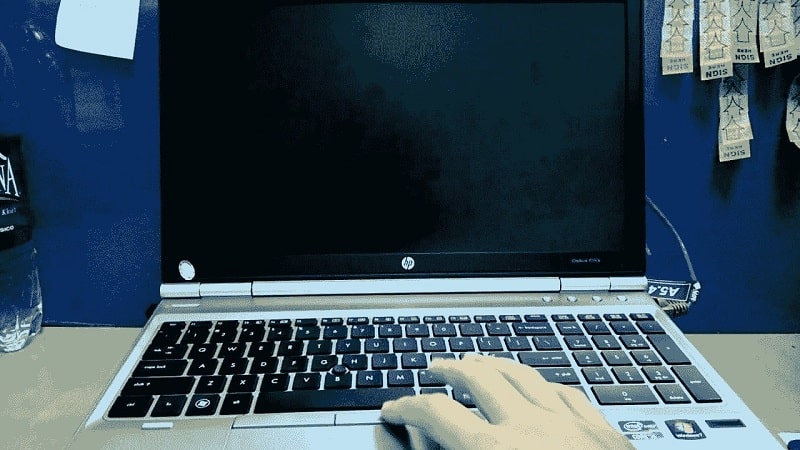
Màn hình win 7 bị đen gây khó chịu
Lỗi sau khi cập nhật Windows: Một số bản cập nhật Windows không tương thích có thể gây lỗi hệ thống. Ngoài ra, trong một vài trường hợp, máy tính tự động cập nhật và sau khi khởi động lại thì xảy ra lỗi màn hình đen.
Lỗi card màn hình (đặc biệt là card rời): Driver card màn hình bị lỗi, chưa được cài đặt đúng cách hoặc phần cứng card gặp vấn đề cũng có thể khiến máy không thể hiển thị hình ảnh bình thường.
Ổ cứng gặp trục trặc: Khi ổ cứng bị lỗi, dữ liệu hệ điều hành có thể không được truy xuất đúng cách, dẫn đến lỗi khởi động và màn hình đen khi bật máy.
Tính năng khởi động nhanh gây xung đột: Fast Startup là tính năng được thiết kế để tăng tốc quá trình khởi động máy. Tuy nhiên, trong một số trường hợp, nó có thể gây xung đột hệ thống và dẫn đến lỗi màn hình đen sau khi mở máy.
Tham khảo: Máy tính bị màn hình đen không vào được win phải làm sao
Cách sửa lỗi màn hình máy tính bị đen Win 7
Máy tính bị đen màn hình không vào được Windows là lỗi khá thường gặp, đặc biệt trên hệ điều hành Windows 7. Sau thời gian dùng thử, màn hình desktop có thể bị chuyển sang màu đen và hiển thị dòng thông báo “This copy of Windows is not genuine” ở góc dưới bên phải, cho biết máy tính đang gặp lỗi bản quyền.
Do sự cố nguồn điện
Khi khởi động máy nhưng màn hình không hiển thị, việc đầu tiên bạn nên làm là kiểm tra nguồn điện. Hãy sử dụng bút thử điện để kiểm tra từ ổ cắm cho đến dây nguồn của máy. Sau đó, mở thùng máy ra, tháo và cắm lại toàn bộ các dây dẫn nguồn cũng như các thiết bị bên trong rồi thử khởi động lại.

Máy tính lỗi nguồn điện
Nếu bạn thấy quạt nguồn không quay hoặc đèn trên mainboard không sáng, rất có thể bộ nguồn đã bị hỏng. Lúc này, bạn cần thay thế hoặc sửa chữa bộ nguồn để đảm bảo máy hoạt động ổn định.
Do lỗi card màn hình (card đồ họa)
Một lý do khác khiến màn hình máy tính không hiển thị khi khởi động có thể là do lỗi kết nối giữa màn hình và máy tính. Điều này xảy ra nếu dây cáp tín hiệu bị hỏng, đầu cắm lỏng, hoặc card màn hình gặp sự cố.
Ngoài ra, nếu bạn sử dụng card rời, cần đảm bảo dây tín hiệu từ màn hình được cắm đúng vào cổng của card đồ họa. Nếu cắm nhầm vào cổng trên mainboard, màn hình sẽ không có tín hiệu vì cổng này đã bị vô hiệu hóa.
Trong trường hợp đã cắm đúng mà màn hình vẫn đen, hãy kiểm tra dây nguồn của màn hình và dây VGA/DVI kết nối. Để chắc chắn, bạn có thể mượn một màn hình khác để thử. Nếu màn hình vẫn không hiển thị, bạn nên tháo card đồ họa ra để vệ sinh, sau đó lắp lại hoặc thay thử một chiếc card khác để kiểm tra lỗi.

Lỗi card màn hình máy tính
Do CPU quá nóng
Khi nhiệt độ của CPU tăng cao, máy tính sẽ tự động tắt để bảo vệ linh kiện khỏi bị hư hại. Điều này cũng dẫn đến hiện tượng màn hình đen khi khởi động. Để khắc phục, bạn có thể áp dụng các biện pháp làm mát như:
- Đặt máy ở nơi thông thoáng, tránh bụi bẩn và khu vực nóng.
- Vệ sinh toàn bộ máy, đặc biệt là khu vực CPU định kỳ (khoảng mỗi 6 tháng).
- Bôi keo tản nhiệt cho CPU thường xuyên.
- Tắt máy khi không sử dụng.
- Tắt các phần mềm không cần thiết chạy ngầm qua Task Manager.

Lỗi do CPU quá nóng
Do lỗi RAM
Sau khi đã kiểm tra các nguyên nhân trên mà vẫn chưa khắc phục được, bạn nên kiểm tra lại RAM. Hãy tháo thanh RAM ra, vệ sinh sạch sẽ rồi cắm lại (lưu ý rút điện nguồn trước khi thực hiện). Nếu chân RAM bị bẩn hoặc lỏng, máy có thể không khởi động được.
Bạn có thể đổi thanh RAM sang khe khác hoặc dùng thanh RAM khác để kiểm tra. Khi vệ sinh chân RAM, có thể sử dụng bông mềm thấm cồn lau nhẹ hoặc dùng cục tẩy chà đều lên phần chân tiếp xúc để làm sạch bụi bẩn.
Do ổ cứng gặp sự cố
Nếu khi khởi động, màn hình máy chỉ hiển thị nền đen cùng những dòng chữ trắng, khả năng cao ổ cứng đã bị lỗi. Bạn có thể kiểm tra bằng cách đặt tay lên ổ cứng để cảm nhận rung động – nếu rung thì ổ vẫn hoạt động. Nếu phát ra tiếng kêu lạch cạch, có thể ổ cứng đã bị hỏng và cần thay mới.

Do ổ cứng gặp sự cố
Lưu ý: Với ổ SSD không có phần cơ, bạn không thể kiểm tra rung như HDD. Cách tốt nhất là tháo ổ ra và lắp vào máy khác để kiểm tra hoạt động.
Xem ngay: Hướng dẫn cách Update Win 7 lên Win 10 bản quyền cho máy tính
Do xung đột phần mềm
Một số trường hợp sau khi cài thêm phần mềm mới, khởi động lại máy thì gặp hiện tượng màn hình đen. Nguyên nhân có thể do phần mềm vừa cài gây xung đột hệ thống. Để xử lý, bạn hãy khởi động lại máy ở chế độ Safe Mode và tiến hành gỡ ứng dụng vừa cài đặt.
Đối với Windows 10
- Bước 1: Nhấn tổ hợp Windows + I để mở Settings.
- Bước 2: Vào mục Apps.
- Bước 3: Chọn App & features.
- Bước 4: Tìm tên ứng dụng gây lỗi.
- Bước 5: Nhấn Uninstall để gỡ.
- Bước 6: Khởi động lại máy để kiểm tra.

Do xung đột phần mềm trên máy
Đối với Windows 7
Vào Start Menu – chọn Control Panel – tiếp tục chọn Programs - Programs and Features.
Chọn phần mềm muốn xóa, nhấn chuột phải – bấm chọn Uninstall.
Do cập nhật bản vá từ Windows
Ngay cả khi đang sử dụng Windows bản quyền, đôi khi sau khi cập nhật các bản vá từ Microsoft, máy tính có thể gặp lỗi đen màn hình. Bạn có thể xử lý bằng cách thay đổi giá trị trong mục Shell như sau:
Bước 1: Nhấn tổ hợp Ctrl + Alt + Del để mở Task Manager.
Bước 2: Chọn Application - New Task, nhập regedit.exe, nhấn Enter.
Bước 3: Trong cửa sổ Registry Editor, đi đến:
HKEY_LOCAL_MACHINE - Software - Windows NT - Winlogon
Bước 4: Tìm mục Shell, nhấp chuột phải - Modify, kiểm tra Value data có đúng là explorer.exe, nếu chưa thì sửa lại và nhấn OK rồi khởi động lại máy.
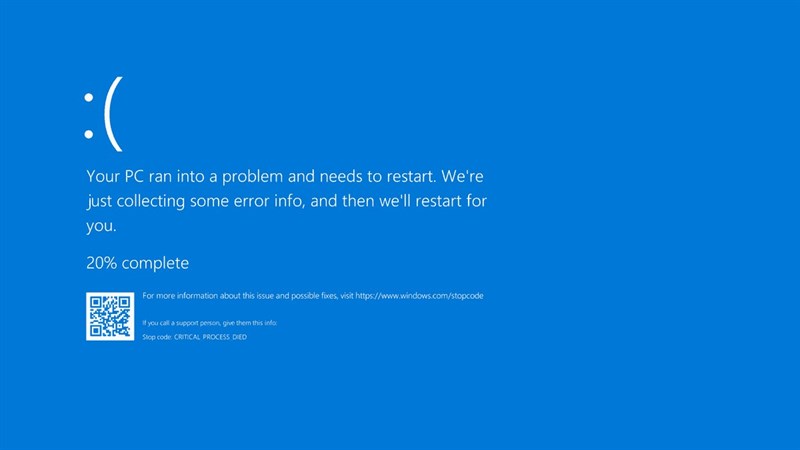
Do cập nhật bản vá từ Windows trên máy
Lưu ý:
Nếu sau khi áp dụng các phương pháp trên mà lỗi vẫn không được khắc phục, bạn nên tiến hành repair hoặc cài lại hệ điều hành Windows để đảm bảo máy tính hoạt động ổn định trở lại.
Lỗi khởi động Win 7 màn hình đen tuy gây khó chịu, nhưng có thể xử lý nếu bạn hiểu đúng nguyên nhân. Qua các bước hướng dẫn trên, hy vọng bạn đã có thể tự khắc phục tình trạng này mà không cần mang máy ra tiệm. Còn cần hỗ trợ thêm thông tin nào khác vui lòng liên hệ đến hotline của Worklap nhé.
Worklap hy vọng rằng, bạn có thể sửa lỗi khởi động win 7 màn hình đen với các cách trên. Nếu bạn chưa thể sửa lỗi này vị bị một số nguyên nhân khiến laptop vẫn có màn hình đen thì các bạn hãy đem máy đến cửa hàng Worklap chúng tôi để được tư vấn kỹ lưỡng hơn nhé. Chúc các bạn có một máy tính ít hỏng hóc nhất.


















